iOS-异步绘制原理
在 UIView 中有一个 CALayer 的属性,负责 UIView 具体内容的显示。具体过程是系统会把 UIView 显示的内容(包括 UILabel 的文字,UIImageView 的图片等)绘制在一张画布上,完成后倒出图片赋值给 CALayer 的 contents 属性,完成显示。
这其中的工作都是在主线程中完成的,这就导致了主线程频繁的处理 UI 绘制的工作,如果要绘制的元素过多,过于频繁,就会造成卡顿。
那么是否可以将复杂的绘制过程放到后台线程中执行,从而减轻主线程负担,来提升 UI 流畅度呢?
答案是可以的,系统给我们留下的异步绘制的口子,请看下面的流程图,它是我们进行基本绘制的基础。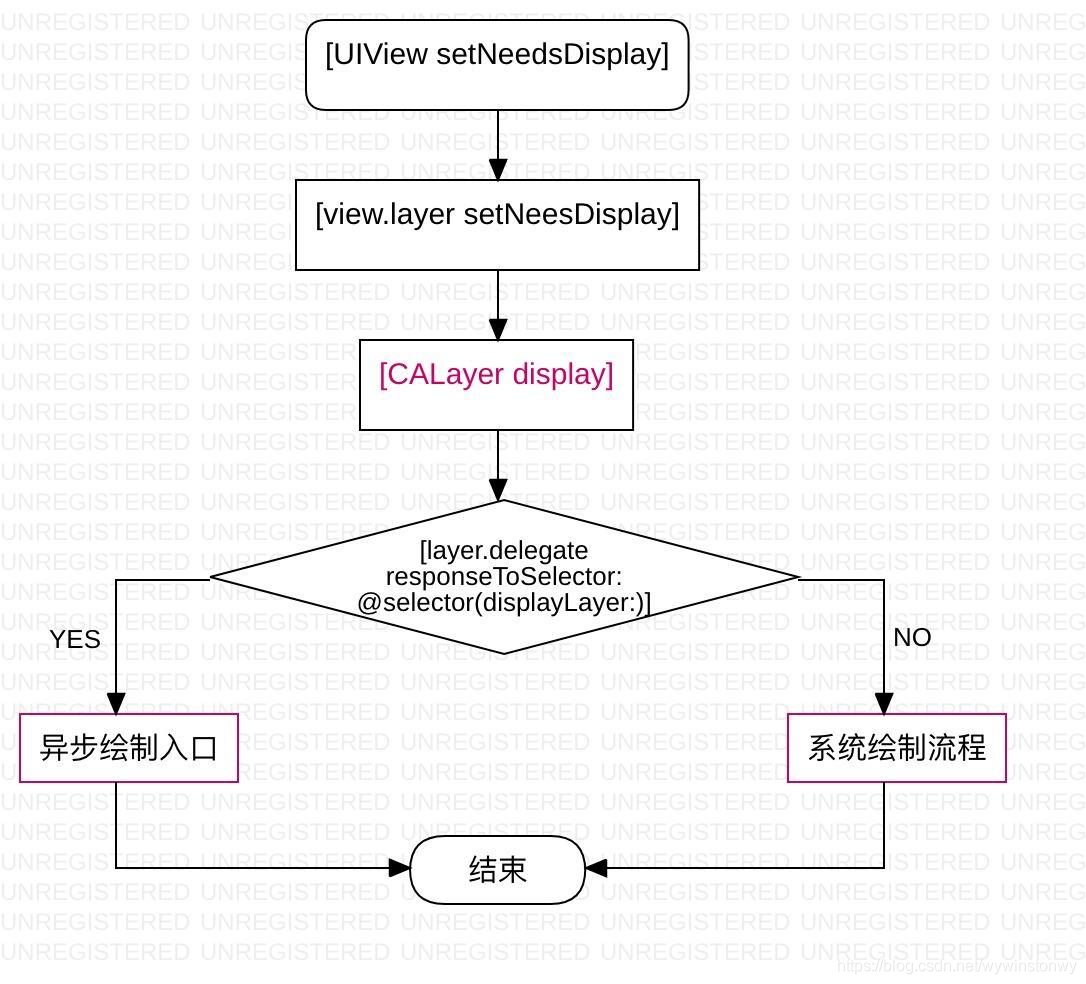
UIView 调用 setNeedsDisplay 方法其实是调用其 layer 属性的同名方法,这时 layer 并不会立刻调用 display 方法,而是要等到当前 runloop 即将结束的时候调用 display,进入到绘制流程。在 UIView 中 layer.delegate 就是 UIView 本身,UIView 并没有实现 displayLayer: 方法,所以进入系统的绘制流程,我们可以通过实现 displayLayer: 方法来进行异步绘制。
有了上面的异步绘制原理流程图,我们可以得到一个实现异步绘制的初步思路:
在“异步绘制入口”去开辟子线程,然后在子线程中实现和系统类似的绘制流程。
二、系统绘制流程
要实现异步绘制,我们首先要了解系统的绘制流程,看下面一张流程图:
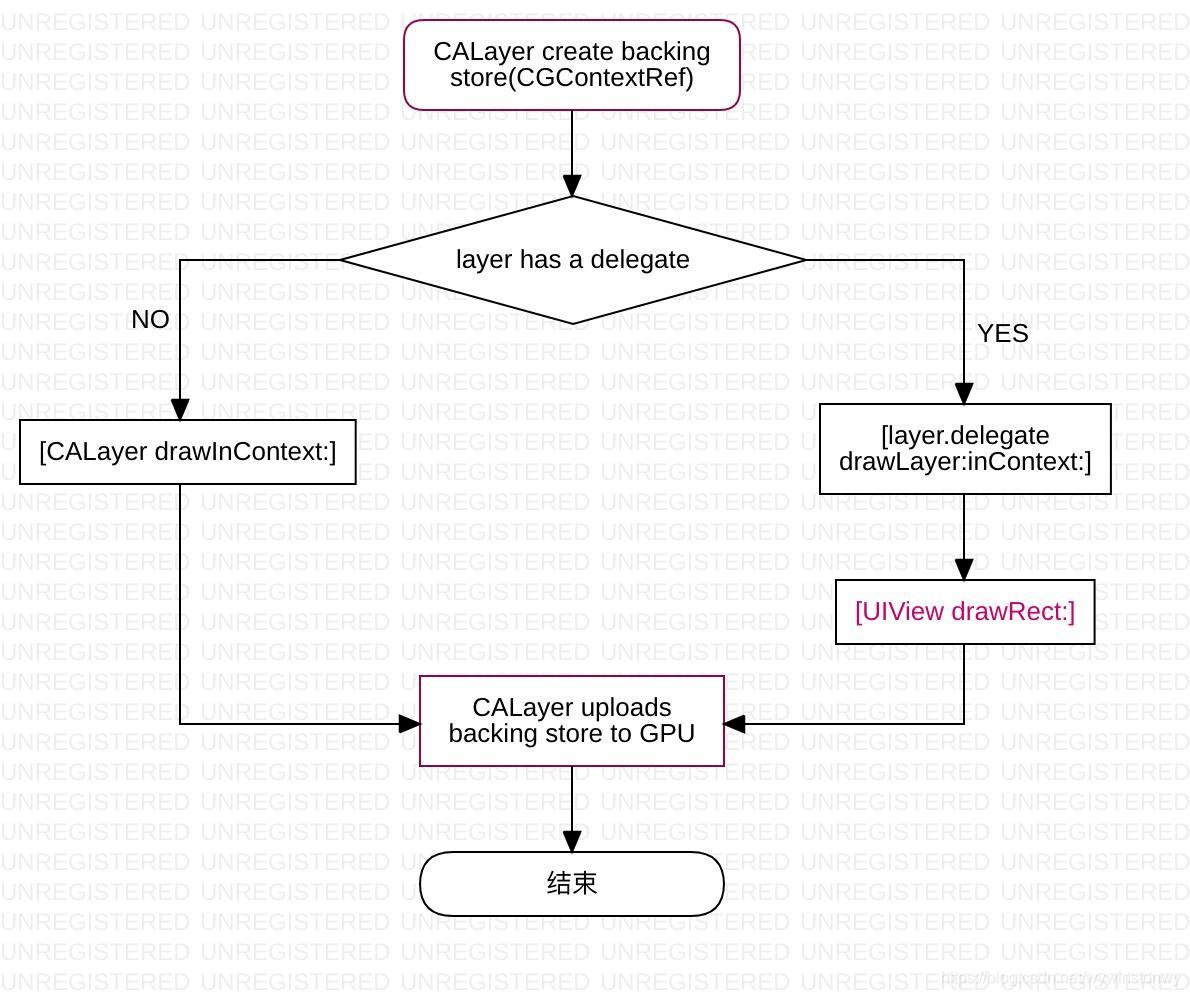
三、异步绘制流程
我们看一幅时序图
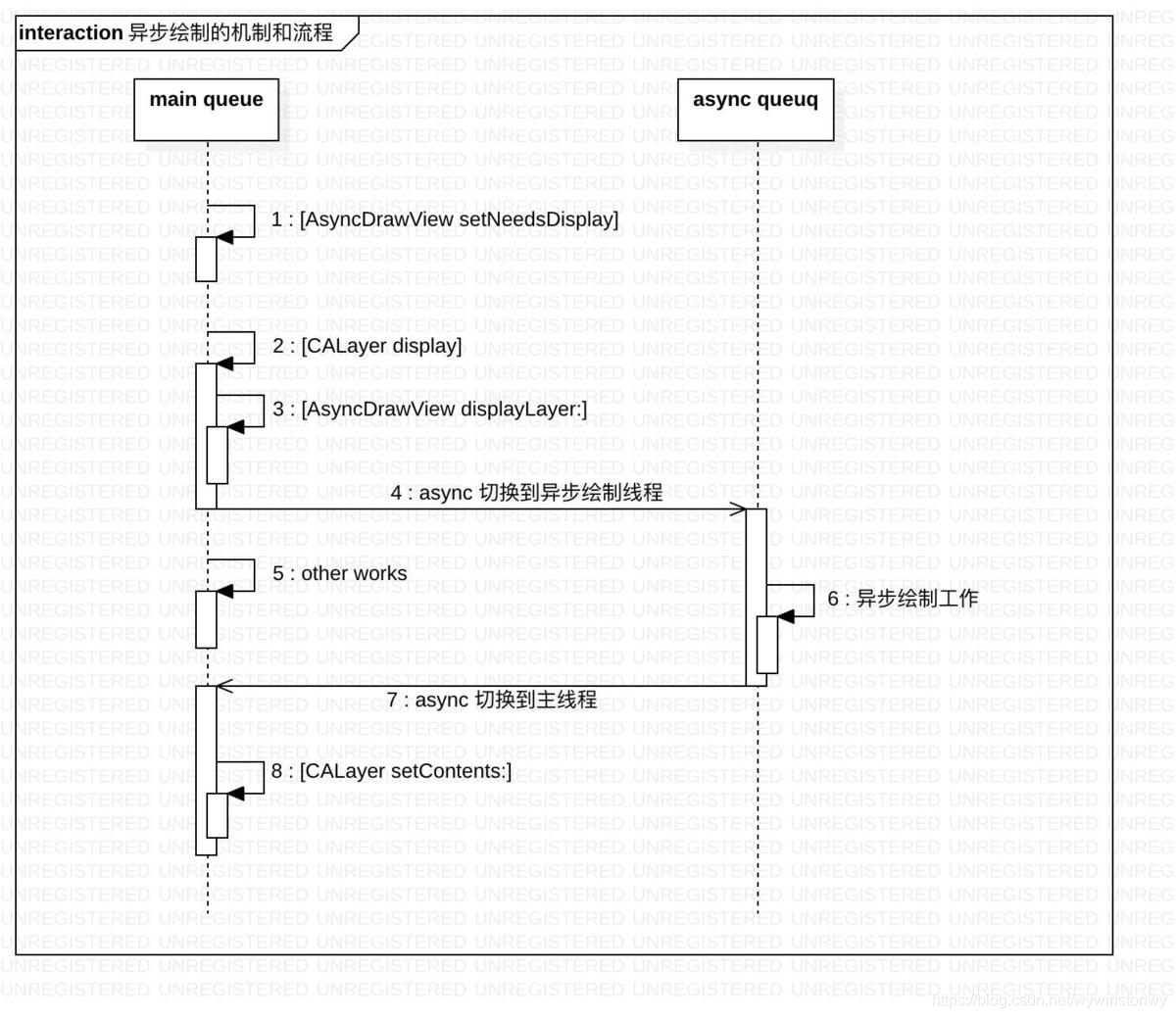
#import "AsyncDrawLabel.h"
#import <CoreText/CoreText.h>
@implementation AsyncDrawLabel
- (void)setText:(NSString *)text {
_text = text;
[self.layer setNeedsDisplay];
}
- (void)setFont:(UIFont *)font {
_font = font;
[self.layer setNeedsDisplay];
}
- (void)displayLayer:(CALayer *)layer {
dispatch_async(dispatch_get_global_queue(0, 0), ^{
__block CGSize size;
dispatch_sync(dispatch_get_main_queue(), ^{
size = self.bounds.size;
});
UIGraphicsBeginImageContextWithOptions(size, NO, UIScreen.mainScreen.scale);
CGContextRef context = UIGraphicsGetCurrentContext();
[self draw:context size:size];
UIImage *image = UIGraphicsGetImageFromCurrentImageContext();
UIGraphicsEndImageContext();
dispatch_async(dispatch_get_main_queue(), ^{
self.layer.contents = (__bridge id)image.CGImage;
});
});
}
- (void)draw:(CGContextRef)context size:(CGSize)size {
// 将坐标系上下翻转,因为底层坐标系和 UIKit 坐标系原点位置不同。
CGContextSetTextMatrix(context, CGAffineTransformIdentity);
CGContextTranslateCTM(context, 0, size.height); // 原点为左下角
CGContextScaleCTM(context, 1, -1);
CGMutablePathRef path = CGPathCreateMutable();
CGPathAddRect(path, NULL, CGRectMake(0, 0, size.width, size.height));
NSMutableAttributedString *attrStr = [[NSMutableAttributedString alloc]initWithString:self.text];
[attrStr addAttribute:NSFontAttributeName value:self.font range:NSMakeRange(0, self.text.length)];
CTFramesetterRef framesetter = CTFramesetterCreateWithAttributedString((CFAttributedStringRef)attrStr);
CTFrameRef frame = CTFramesetterCreateFrame(framesetter, CFRangeMake(0, attrStr.length), path, NULL);
CTFrameDraw(frame, context);
}
@endAsyncDrawLabel 是一个继承 UIView 的类,其 Label 的文本绘制功能需要我们自己实现。
我们在 - (void)displayLayer:(CALayer *)layer 方法中异步在全局队列中创建上下文环境然后使用 - (void)draw:(CGContextRef)context size:(CGSize)size 方法进行文本的简单绘制,再回到主线程为 self.layer.contents 赋值。从而完成了一个简单的异步绘制。
当然这样的绘制的问题是,如果绘制数量较多,绘制频繁,会阻塞全局队列,因为全局队列中还有一些系统提交的任务需要执行,可能会对其造成影响。
YYAsyncLayer
我们需要更加优化的方式去管理异步绘制的线程和执行流程,使用 YYAsyncLayer 可以让我们把注意力放在具体的绘制(需要我们做的是上面代码中 - draw: size: 做的事情),而不需要考虑线程的管理,绘制的时机等,大大提高绘制的效率以及我们编程的速度。
YYAsyncLayer 的主要流程如下
在主线程的 RunLoop 中注册一个 observer,它的优先级要比系统的 CATransaction 低,保证系统先做完必须的工作。
把需要异步绘制的操作集中起来。比如设置字体、颜色、背景色等,不是设置一个就绘制一个,而是把它们集中起来,RunLoop 会在 observer 需要的时机通知统一处理。
处理时机到时,执行异步绘制,并在主线程中把绘制结果传递给 layer.contents。
流程图如下:
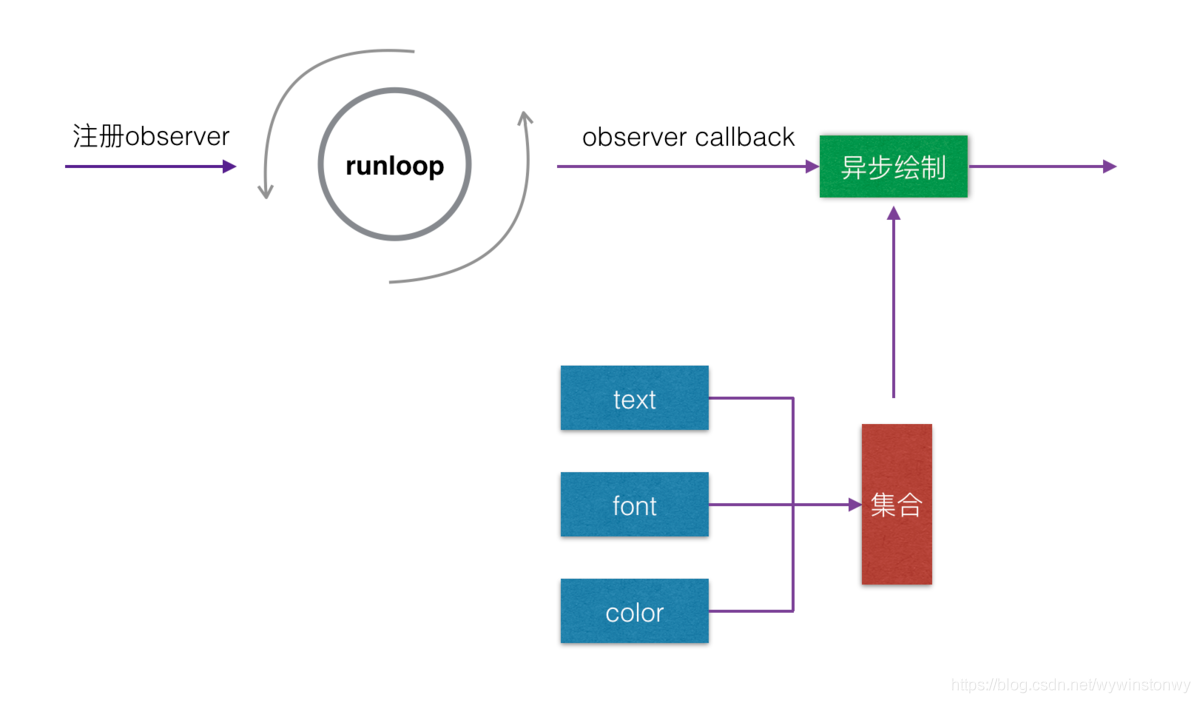
使用 YYAsyncLayer 的代码:
#import "AsyncDrawLabel.h"
#import <YYAsyncLayer.h>
#import <CoreText/CoreText.h>
@interface AsyncDrawLabel ()<YYAsyncLayerDelegate>
@end
@implementation AsyncDrawLabel
+ (Class)layerClass {
return YYAsyncLayer.class;
}
- (void)setText:(NSString *)text {
_text = text.copy;
[self commitTransaction];
}
- (void)setFont:(UIFont *)font {
_font = font;
[self commitTransaction];
}
- (void)layoutSubviews {
[super layoutSubviews];
[self commitTransaction];
}
- (void)contentsNeedUpdated {
[self.layer setNeedsDisplay];
}
- (void)commitTransaction {
[[YYTransaction transactionWithTarget:self selector:@selector(contentsNeedUpdated)] commit];
}
// 在这里创建异步绘制的任务
- (YYAsyncLayerDisplayTask *)newAsyncDisplayTask {
YYAsyncLayerDisplayTask *task = [YYAsyncLayerDisplayTask new];
task.willDisplay = ^(CALayer * _Nonnull layer) {
};
task.display = ^(CGContextRef _Nonnull context, CGSize size, BOOL (^ _Nonnull isCancelled)(void)) {
if (isCancelled() || self.text.length == 0) {
return;
}
// 在这里进行异步绘制
[self draw:context size:size];
};
task.didDisplay = ^(CALayer * _Nonnull layer, BOOL finished) {
if (finished) {
} else {
}
};
return task;
}
- (void)draw:(CGContextRef)context size:(CGSize)size {
// 将坐标系上下翻转,因为底层坐标系和 UIKit 坐标系原点位置不同。
CGContextSetTextMatrix(context, CGAffineTransformIdentity);
CGContextTranslateCTM(context, 0, size.height); // 原点为左下角
CGContextScaleCTM(context, 1, -1);
CGMutablePathRef path = CGPathCreateMutable();
CGPathAddRect(path, NULL, CGRectMake(0, 0, size.width, size.height));
NSMutableAttributedString *attrStr = [[NSMutableAttributedString alloc]initWithString:self.text];
[attrStr addAttribute:NSFontAttributeName value:self.font range:NSMakeRange(0, self.text.length)];
CTFramesetterRef framesetter = CTFramesetterCreateWithAttributedString((CFAttributedStringRef)attrStr);
CTFrameRef frame = CTFramesetterCreateFrame(framesetter, CFRangeMake(0, attrStr.length), path, NULL);
CTFrameDraw(frame, context);
}
@end原文链接:https://blog.csdn.net/wywinstonwy/article/details/105660643
